以下の記事でWordの見出しの設定についのいい点があることと、設定の仕方について説明しました。
見出しを設定する場合に、会社では見出しの前に「1」、「1.1」などの章番号を入れる場合があります。
Wordには章番号を振る機能があります。なので手で番号を設定するのは止めましょう。あとでメンテナンスする人も大変な思いをしてしまいます。
Wordで見出しに章番号を振るにはアウトライン番号を振る機能を使うのが便利です。
Wordの見出しに章番号(アウトライン番号)を設定すると何がうれしいか
アウトライン番号を設定すると以下のようなうれしいことがあります。
- 新しい見出しスタイルを設定すると自動で連番にできる。
- 見出し1は「1」、見出し2は「1.1」のように見出しのレベルに応じて章番号を設定できる。
- アウトライン番号を利用したページ番号(例:1.1-1)、図表番号(例:2.1-1)が設定できる。
Wordの見出しに章番号(アウトライン番号)を表示させる設定方法
[ホーム]タブ-[段落]グループの「アウトライン」をクリックします。

アウトラインに関するメニューが表示されるので、「新しいアウトラインの定義」をクリックします。
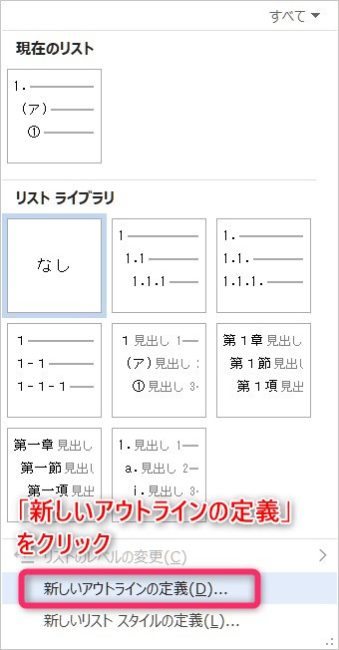
「新しいアウトラインの定義」画面で[オプション]ボタンをクリックします。
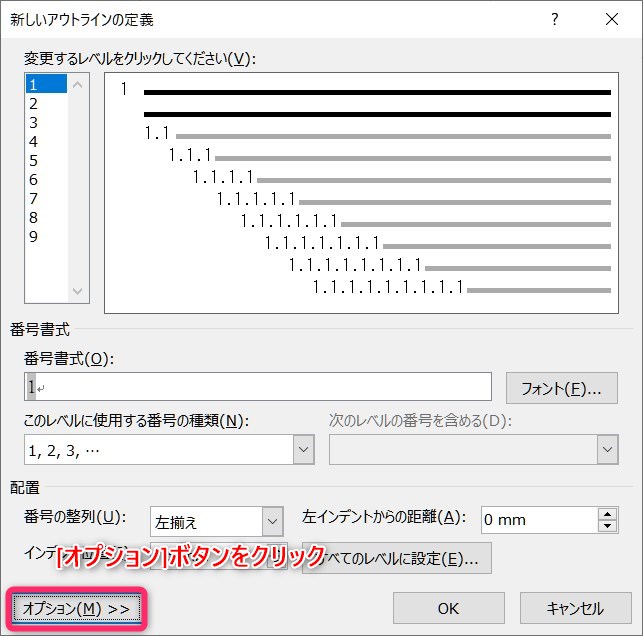
オプションまで表示させたら基本的な変更箇所は以下になります。
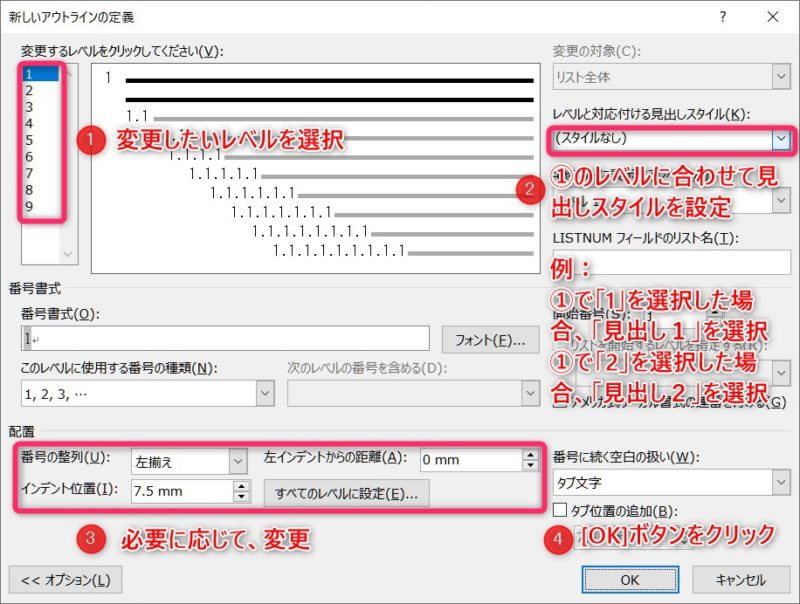
参考までにアウトライン番号を設定する場合に、よくわたしが利用する設定は以下になります。基本的には見出し3までを設定するのと、アウトライン番号が設定されている場合はインデント必要ないという考えから以下の設定にしています。以下以外はすべてデフォルトのままです。
| 変更するレベル | 設定内容 |
| 1 | レベルと対応付ける見出しスタイル:見出し1 左インデントからの距離:0 mm インデント位置:7.5 mm |
| 2 | レベルと対応付ける見出しスタイル:見出し2 左インデントからの距離:0 mm インデント位置:7.5 mm |
| 3 | レベルと対応付ける見出しスタイル:見出し3 左インデントからの距離:0 mm インデント位置:7.5mm |
あとは見出し1~見出し3のスタイルを見やすいように定義すれば、それなりの見栄えになります。

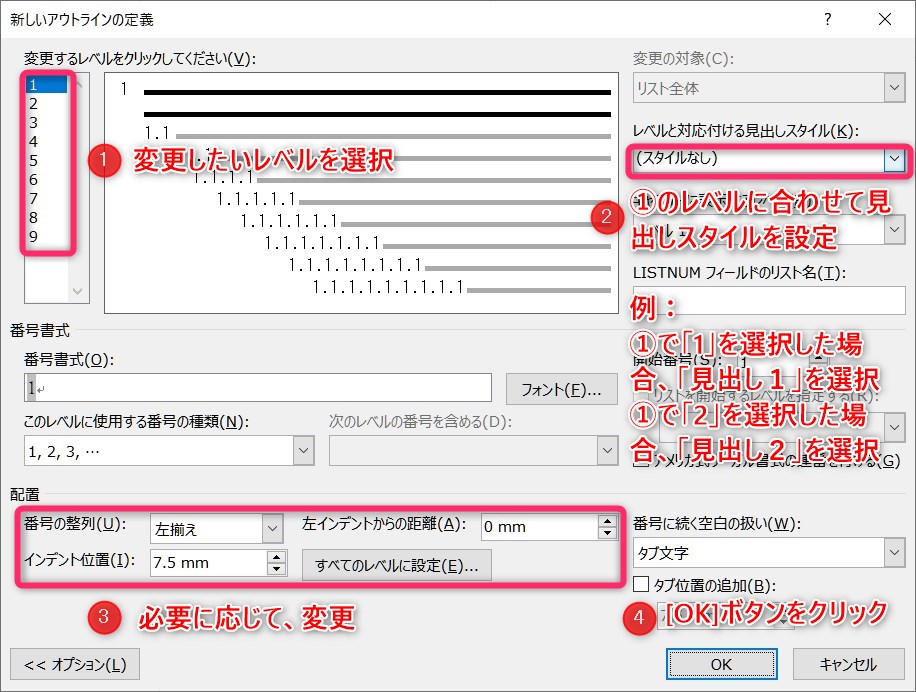


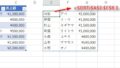
コメント